14 - 【WORD】大綱階層
在段落的設定中有個大綱階層的功能,可以為段落設定所屬的階層。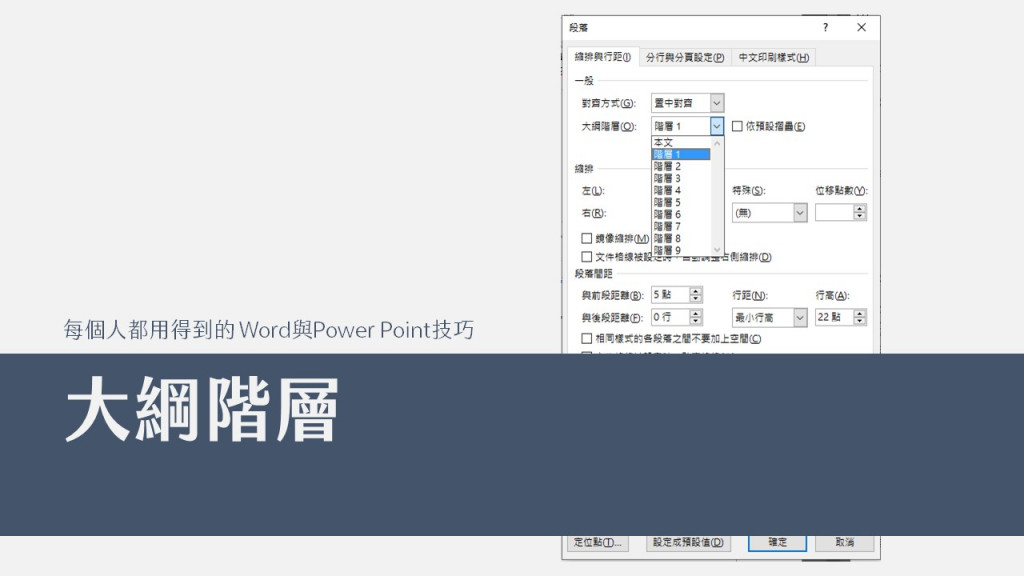
階層1為最高的大綱階層,依序向下遞減,而「本文」則是不算在大綱裡的。
大綱階層最常應用的場景就是複雜結構報告書中的章節,如下方圖片所示,章節之間是有階層關係的。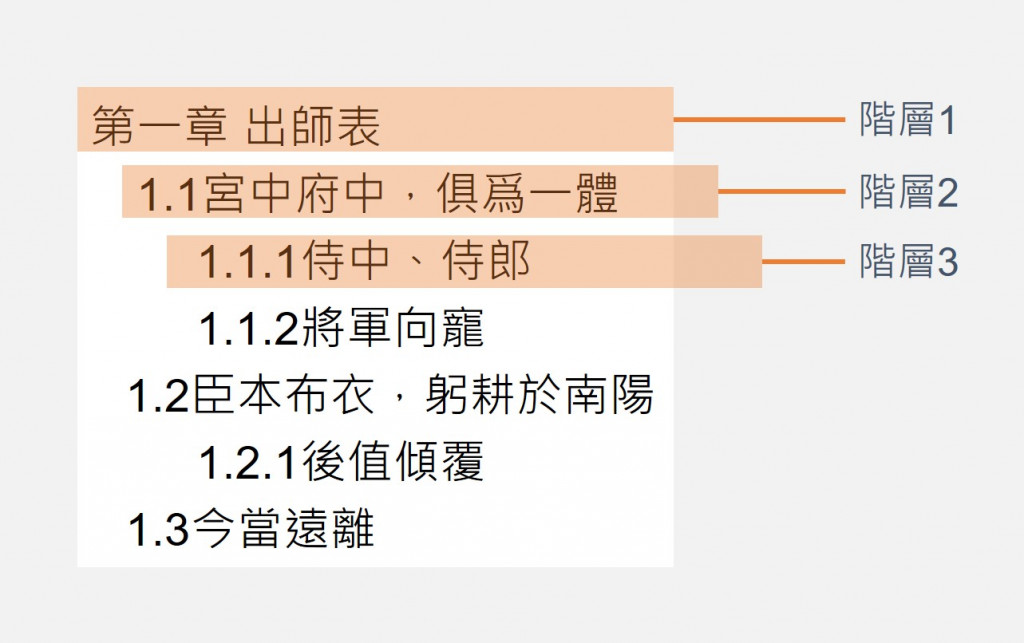
從大綱模式看就很明顯了。
從「檢視>大綱模式」進入大綱模式,可以已看到每個有設定大綱階層的章節標題自然排列在畫面上。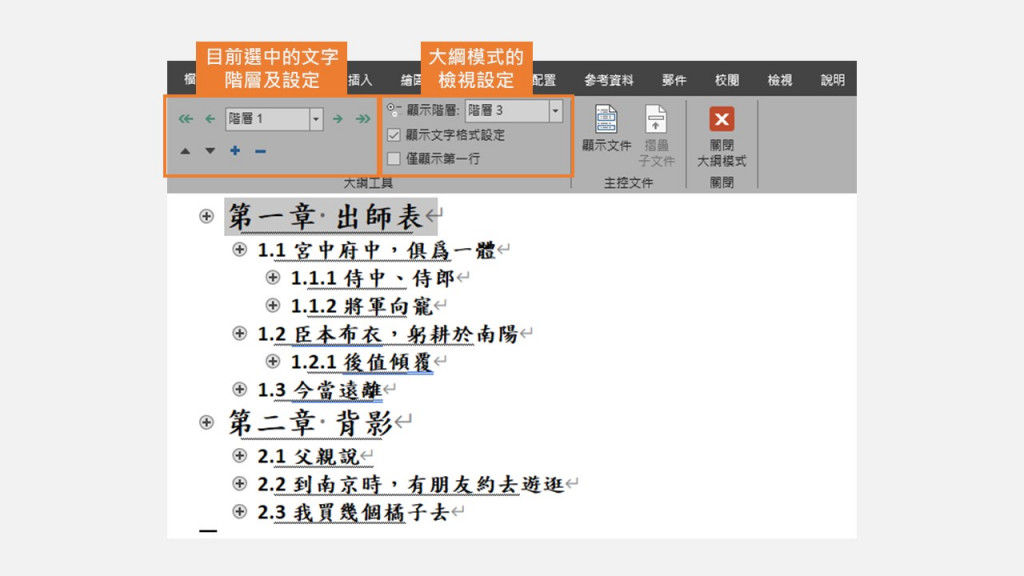
大綱階層在進行文件排版時有很多用處,包含:
另外大綱階層也被我當作任意門來使用,有時候排版的文章長了,動輒100頁以上,為了快速跳到想要處理的段落,只要打開「功能窗格」就可以快速跳段了。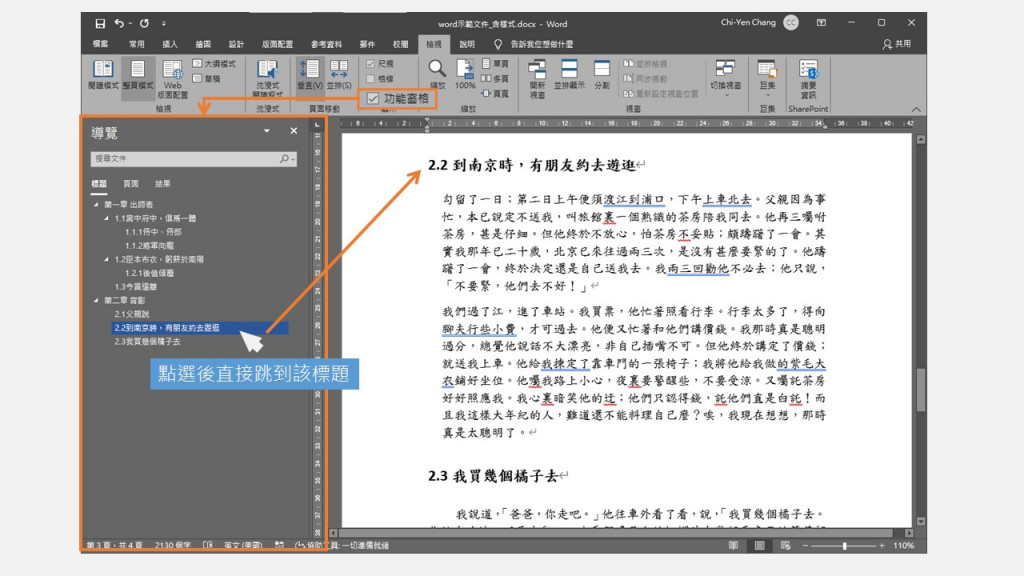
是否有時候會覺得文章好長,廢話好多?
透過大綱階層的開放和隱藏功能可以暫時性的將階層內文收納起來。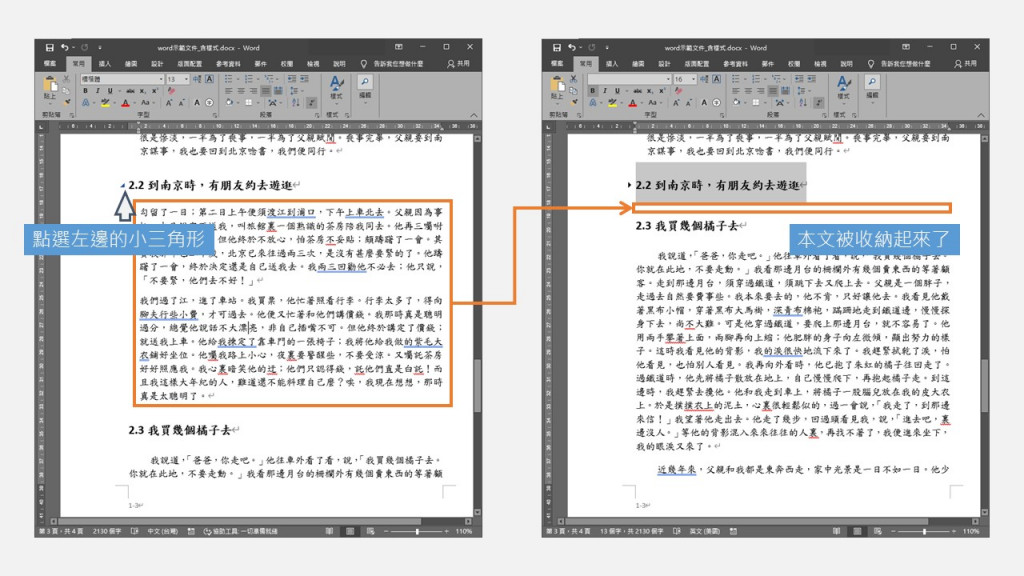
由於把內文收起來的行為是直接把後面的文章往前推,如果要大幅度調整章節排序,可以利用這個功能特性,快速把章節移動到新的位置上,功能窗格也可以做到快速章節的效果。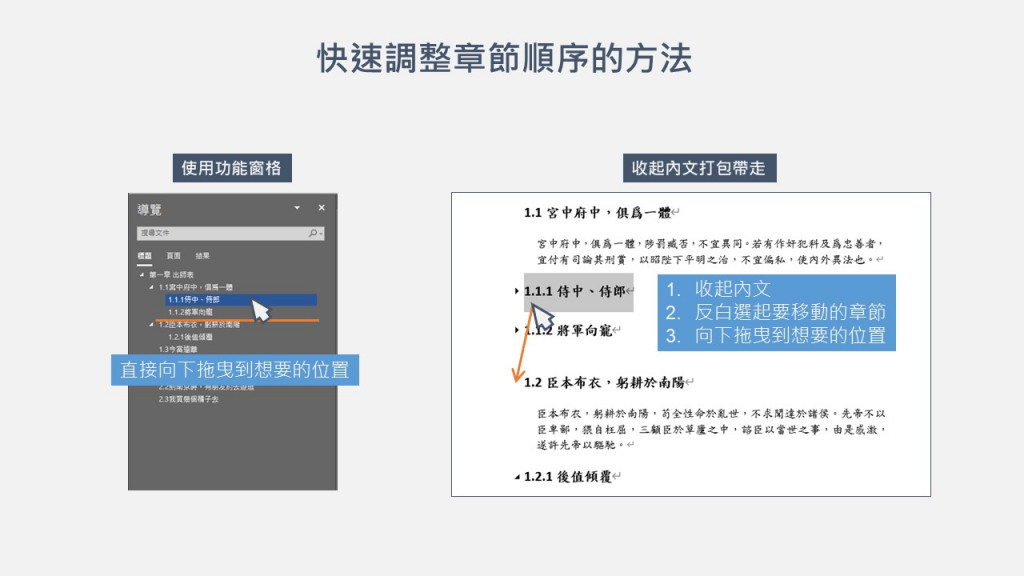
大綱階層這個觀念希望大家先放在心裡就好,
後面的多層次清單跟目錄大魔王的時候我們會一直用到它。
